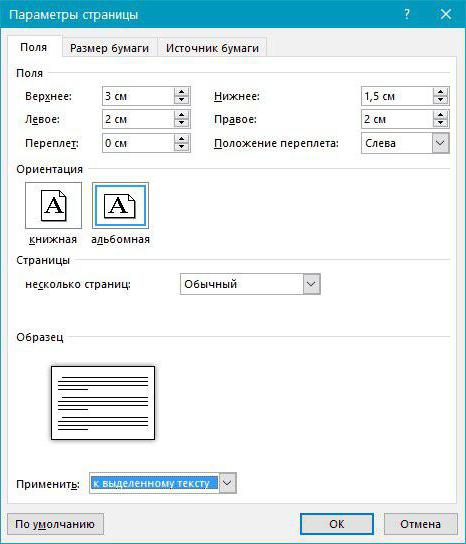كما هو الحال في "كلمة" وضع علامة على الجذر
التلاميذ أو الطلاب في عصرنا غالبًا ما يكونونالعمل في محرر النص "كلمة". ومع ذلك ، وبسبب قلة الوعي ، فإن بعض المهام فيها غير قادرة على الوفاء بها. من الصعب بشكل خاص العمل مع الرموز الرياضية ، لأنها لا تكفي على لوحة المفاتيح. هذه المادة سوف تتعامل مع علامة الجذر. سيتم إخبارك بكيفية إدراجه في المستند. سيتم عرض أربع طرق مختلفة ، وعلى نتيجة قراءة المقال ، سيقرر المستخدم بنفسه أي شخص يستخدمه.
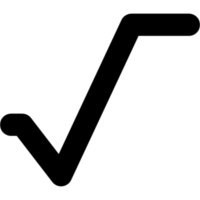
باستخدام Microsoft Equation 3.0
من المفيد أن نقول على الفور أن هذه الطريقة ليعد إدراج علامة الجذر في الوثيقة أمرًا رائعًا للامتثال لكل المعايير ، ولتطبيقه في جميع إصدارات البرنامج. وسوف نستخدم هذه الأداة تسمى Microsoft Equation 3.0.
أولاً ، تحتاج إلى فتح واجهة الأداة المساعدة نفسها ، لهذا:
- انتقل إلى علامة التبويب "إدراج".
- في مجموعة "Text" من الأدوات ، انقر فوق الزر "كائنات".
- في الإطار الذي يظهر ، حدد "Microsoft Equation 3.0" ، الموجود في قائمة "نوع الكائن".
- انقر فوق موافق.
بعد ذلك ، في المكان الذي وضع فيه المؤشر ، سيظهر نموذج للتعبئة. لاحظ أيضًا أن مظهر "Vord" سيتغير كثيرًا.
لإدراج حرف جذري ، تحتاج إلى النقر فوق الزر "Fraction and Radical Templates" في إطار الأداة "Formula". موقعه يمكنك أن ترى في الصورة أدناه.

الآن في القائمة المنسدلة تحتاج إلى تحديدالقالب المقابل. بعد ذلك ، تظهر علامة الجذر في الحقل لمجموعة الصيغ ، ويوجد بجوارها خلية فارغة يمكنك إدخال رقم فيها. بعد إدخال الرقم ، يمكنك التبديل إلى واجهة البرنامج القياسية بالنقر فوق زر الماوس الأيسر (LMB) خارج النموذج لإدخال الصيغ.
باستخدام أداة "الصيغة"
في الإصدارات الأحدث من البرنامج ، يوجد خيار آخر لإدخال الصيغ. وهو مفهوم لمستخدم عادي ، لكن المستند قد لا يعرض الصيغ بشكل صحيح في الإصدارات السابقة من البرنامج.
لإدخال علامة الجذر التربيعي تحتاج إلى:
- انتقل إلى علامة التبويب "إدراج".
- انقر على زر "الصيغة" ، الموجود في مجموعة أدوات "الرموز".
- في مصمم صيغة خاصة تجد وانقر على رمز الجذر.
بعد ذلك ، في شكل خاص لإدخال الصيغتظهر علامة الجذر. يمكنك أيضًا إدخال القيمة هناك. ومع ذلك ، فإن هذه الطريقة لا تمتد إلى الجذر ، وتعديل طول بيانات الإدخال. لتحقيق ذلك ، تحتاج إلى النقر فوق الزر "متطرف" في نفس المصمم وتحديد القالب المطلوب في القائمة المنسدلة. جميع الإجراءات الأخرى قابلة للمقارنة مع الطريقة السابقة.

باستخدام جدول مع الرموز
لقد تعلمت بالفعل كيفية وضع علامة الجذر في "كلمة"بطريقتين مختلفتين ، ولكن هناك نوعان آخران في الطابور. ومع ذلك ، فإن الأحرف التي سيتم إدراجها لن تمد الشريط العلوي ، وتعديل طول بيانات الإدخال.
لإدراج حرف جذر باستخدام جدول الرموز ، يجب عليك:
- انتقل إلى علامة التبويب "إدراج".
- انقر على زر "الرموز".
- في القائمة ، حدد "أحرف أخرى".
- في النافذة التي تظهر ، ابحث عن الرمز المطلوب عن طريق تمييزه.
- انقر فوق "إدراج" زر.

بعد ذلك ، تظهر علامة الجذر كحرف عادي ، ويمكنك إضافة التعبير المطلوب أكثر.
باستخدام رمز الرمز
إذا حاولت إدراج حرف جذري ، اتبعالتعليمات المذكورة أعلاه ، من المرجح أنها دفعت الانتباه إلى حقيقة أن البحث يدوم لفترة طويلة جدا. بالطبع ، بعد استخدام هذا الرمز ، سيتم إدراجه كـ "تم استخدامه مؤخرًا" ، ولكن هناك خيار آخر أقل استهلاكا للوقت ، والذي سيتم مناقشته الآن.
لإدراج حرف باستخدام رمز حرف ،أولا ، تحتاج إلى معرفة رمزها ، وثانيا ، لمعرفة مفاتيح الاختصار لتحويله. لذلك ، يكون رمز حرف "الجذر التربيعي" كما يلي: 221A. ومفاتيح التشغيل السريع لتحويلها هي ALT + X. الآن تحتاج فقط إلى إدخال الرمز واضغط على مفاتيح التشغيل السريع.